
Cursorul este modul principal pe care îl interacționați cu ecranul Mac. Dacă viteza cursorului este prea lentă sau prea rapidă - vă poate strica experiența. Iată cum puteți schimba viteza de urmărire pentru trackpad-ul și mouse-ul pe Mac.
MacOS are controale independente de urmărire a vitezei pentru trackpad-ul și mouse-ul. Vom acoperi ambele metode de mai jos.
Modificați viteza de urmărire pentru un trackpad pe Mac
Când o porniți mai întâi, încorporarea Trackpad pe MacBook poate părea puțin lent. Puteți mări sau micșora viteza de urmărire a trackpad-ului de la preferințele sistemului.
LEGATE DE: 11 lucruri pe care le puteți face cu Trackpad MacBook Force touch
Pentru a începe, faceți clic pe pictograma Apple din colțul din stânga sus al ecranului și alegeți opțiunea "Preferințe de sistem".

Apoi, mergeți la secțiunea "Trackpad".

Aici, treceți la "Point & Amp; Faceți clic pe "fila din partea de sus, apoi utilizați cursorul în secțiunea" Viteză de urmărire "pentru a mări sau micșora viteza de urmărire.
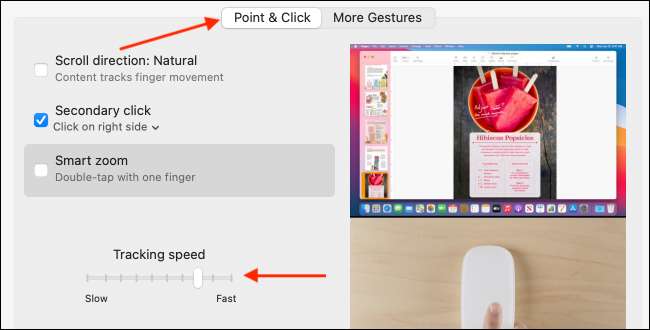
Implicit, viteza de urmărire este setată la nivelul 4, dar puteți să o luați până la nivelul 10.
Modificați viteza de urmărire pentru un mouse pe Mac
Când utilizați un mouse extern cu Mac (acest lucru poate fi mouse-ul magic sau a al treilea mouse-ul de partid. ), ați putea găsi viteza de urmărire pentru a fi destul de lentă. Puteți crește acest lucru din preferințele sistemului.
Primul, Conectați mouse-ul la Mac folosind Bluetooth sau USB. Apoi, faceți clic pe pictograma Apple din colțul din stânga sus al ecranului și alegeți opțiunea "Preferințe de sistem".

Aici, mergeți la secțiunea "Mouse".
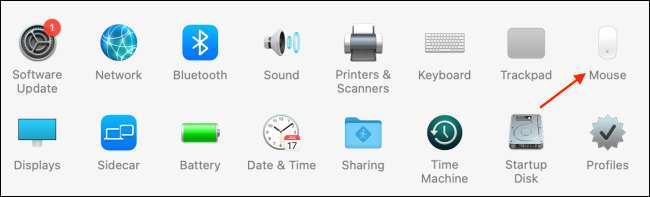
Din "Point & Amp; Faceți clic pe "Fila, utilizați cursorul în secțiunea" Viteză de urmărire "pentru a mări sau micșora viteza de urmărire a mouse-ului.
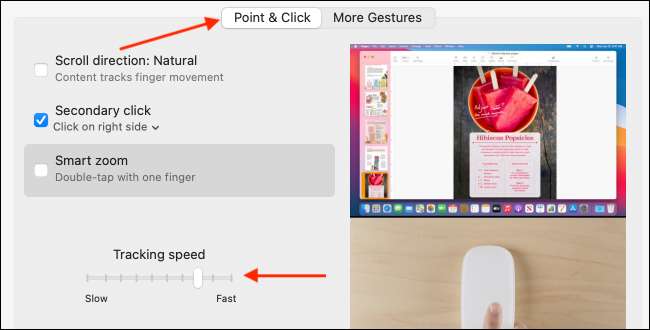
Dacă sunteți nou la MacBook, s-ar putea să vă întrebați: "Unde este butonul cu clic dreapta?" Iată-te Cum să faceți clic dreapta pe un Mac .
LEGATE DE: Cum să faceți clic dreapta pe orice Mac folosind un trackpad, mouse sau tastatură







